В даній статті буде описана процедура створення й відновлення резервної копії акаунту засобами панелі керування.
Після авторизації в панелі керування - перейдіть в розділ "Advanced Features" -> "Create/Restore Backups":
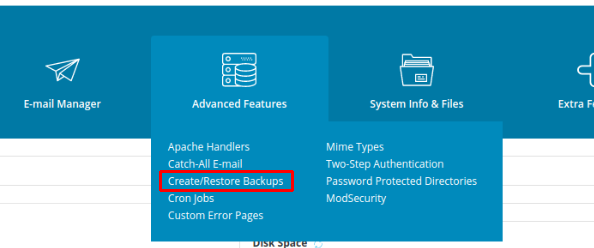
Вам відкриється наступне вікно:
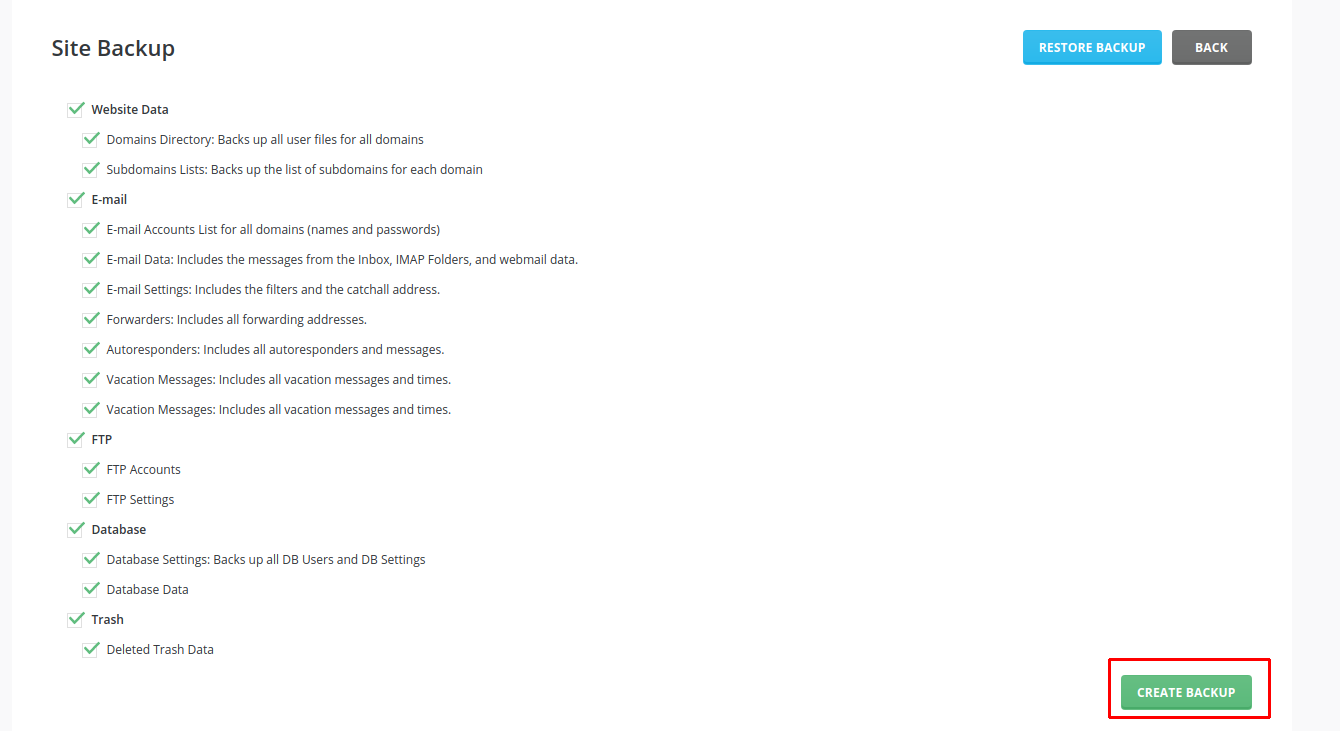
При натисканні на кнопку "CREATE BACKUP" запуститься створення архіву з файлами, групу яких ви оберете в блоці "Site Backup" (наявність зеленої відмітки біля параметру визначає що саме буде розміщено в архіві). Трохи детальніше про блоки:
- Website Data - в архіві будуть розміщені файли й налаштування кореневих директорій сайтів та піддоменів;
- E-mail - в архіві будуть розміщені листи й налаштування всіх поштових скриньок;
- FTP - в архіві будуть розміщені налаштування й параметри всіх створених користувачів FTP;
- Database - в архіві будуть розміщені копії баз даних, створені MySQL користувачі та їх параметри;
- Trash - в архіві будуть розміщені файли з директорій кошиків.
Після натискання на кнопку "CREATE BACKUP" - ви побачите повідомлення про те що процес створення копії запущений "Backup creation added to queue. You will receive a message when it's complete.". Після завершення створення - ви отримаєте системне сповіщення від панелі керування, яке буде розміщено у внутрішній системі повідомлень:
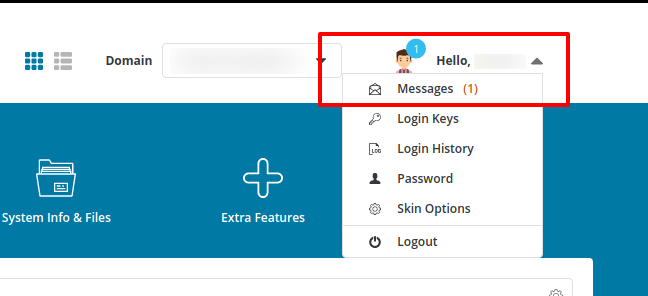
Натиснувши "Messages" - вам відкриється список системних повідомлень:
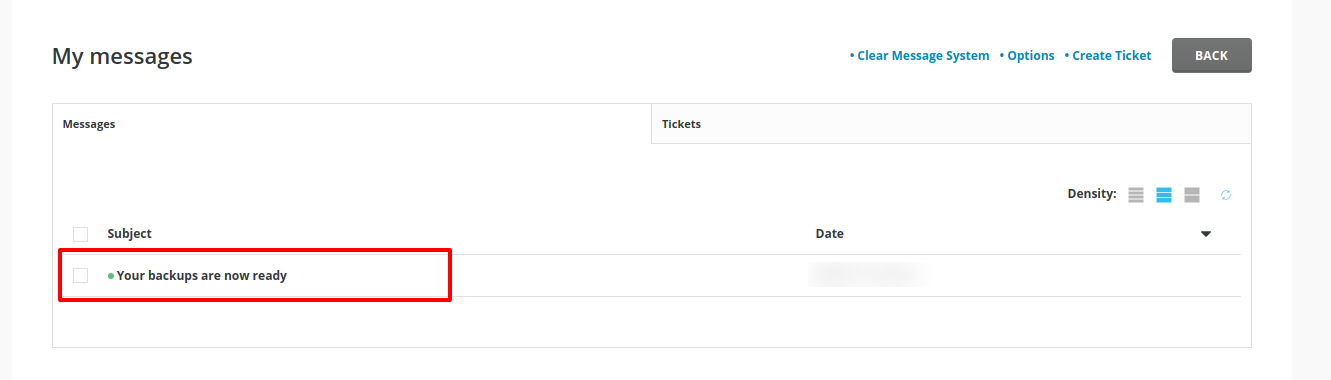
Відкривши сповіщення ви побачите повідомлення або про успішне створення архіву, або про те що архів не може бути створений (із вказанням причини відмови створення архіву). Якщо архів успішно створено - файл архіву буде розміщений в директорії /home/username/backups/
Відновлення архіву, створеного засобами панелі, можна виконати в розділі "Advanced Features" ->"Create/Restore Backups", використовуючи кнопку "RESTORE BACKUP":
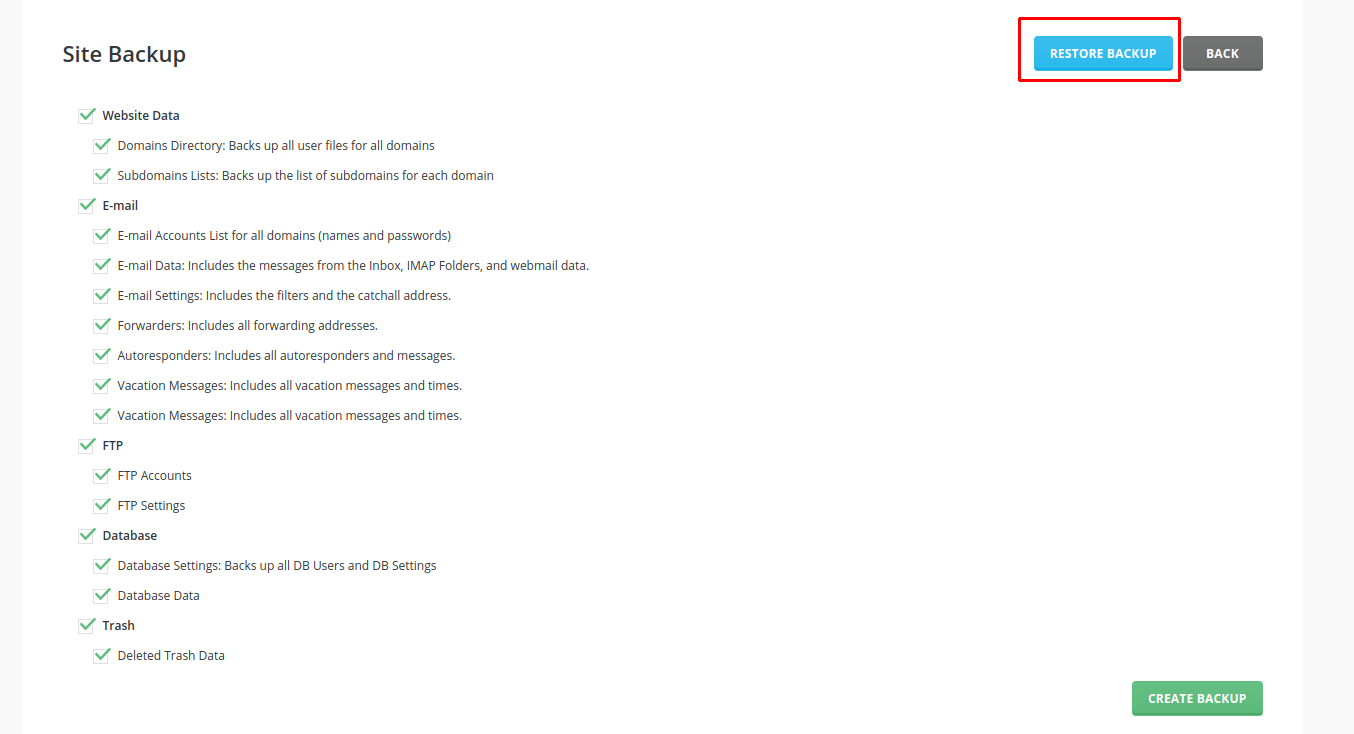
Після натискання - вам відкриється сторінка відновлення:
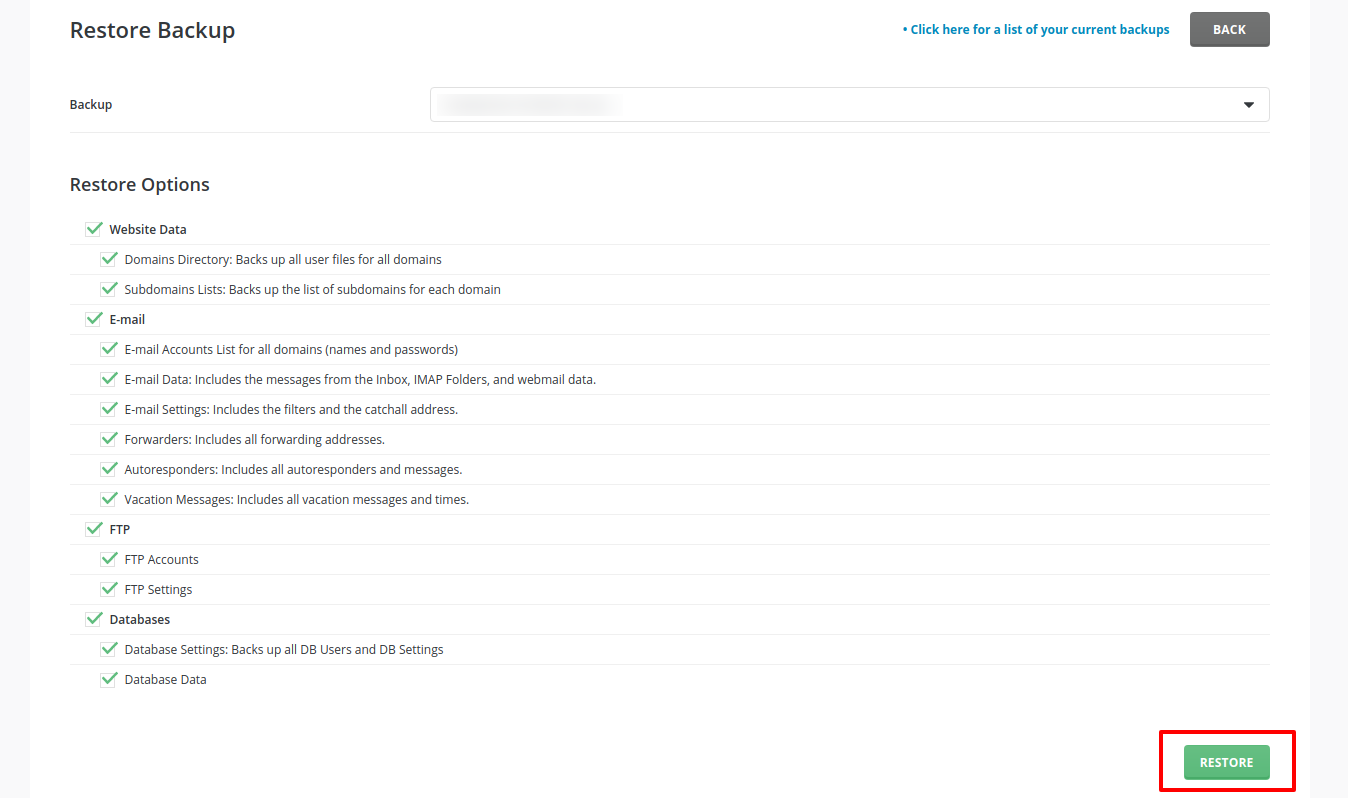
В випадаючому списку поля "Backup" вам потрібно обрати архів із якого буде проводитись відновлення. Встановіть відмітки на ті блоки, які потрібно відновити (наявність зеленої відмітки біля параметру визначає що саме буде відновлено із архіву) й натисніть кнопку "RESTORE".
Після натискання кнопки "RESTORE" - ви побачите повідомлення про те що процес відновлення запущений "Restore will run in the background". Після закінчення процесу - ви отримаєте системне сповіщення від панелі керування, яке буде розміщено у внутрішню систему повідомлень:
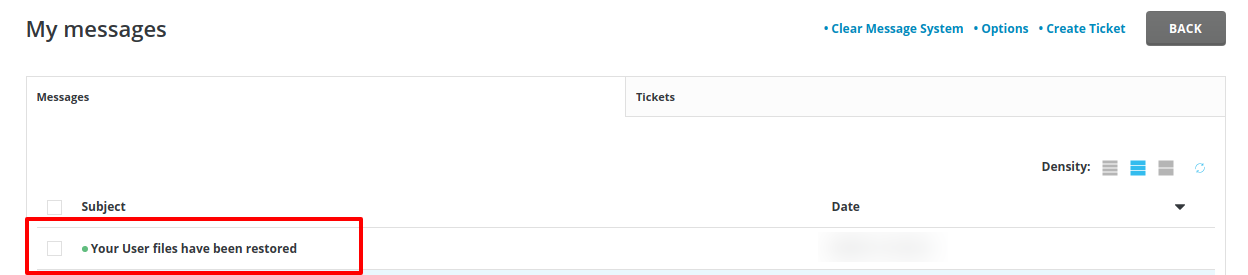
Відкривши повідомлення - ви побачите чи архів був успішно розпакований, або ж буде сповіщення що архів не може бути розпакований й причина помилки.
Для отримання додаткової інформації - ви завжди можете звернутись в нашу службу технічної підтримки.



